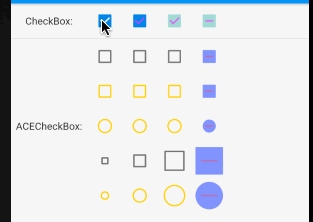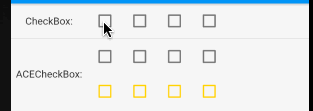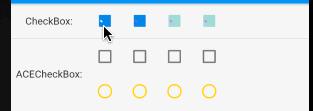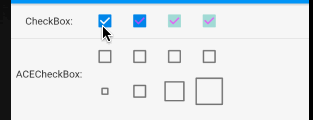CheckBox 复选框对于所有的开发朋友并不陌生,Flutter 提供了简单便捷的使用方法,但针对不同的业务场景,可能会有些许的不同,例如圆角矩形替换为圆形,复选框尺寸调整等;
小菜今天通过对 CheckBox 进行研究扩展实现如下功能的 自定义 ACECheckBox 复选框;
- 复选框可变更未选中状态颜色;
- 复选框支持圆形样式;
- 复选框支持自定义尺寸;
CheckBox
源码分析
const Checkbox({
Key key,
@required this.value, // 复选框状态 true/false/null
this.tristate = false, // 是否为三态
@required this.onChanged, // 状态变更回调
this.activeColor, // 选中状态填充颜色
this.checkColor, // 选中状态对号颜色
this.materialTapTargetSize, // 点击范围
})
分析源码可知,tristate 为 true 时复选框有三种状态;为 false 时 value 不可为 null;
案例尝试
return Checkbox( value: state, onChanged: (value) => setState(() => state = value));
return Checkbox(value: state, checkColor: Colors.purpleAccent.withOpacity(0.7),
onChanged: (value) => setState(() => state = value));
return Checkbox(value: state, activeColor: Colors.teal.withOpacity(0.3), checkColor: Colors.purpleAccent.withOpacity(0.7),
onChanged: (value) => setState(() => state = value));
return Checkbox(tristate: true, value: _triState == null ? _triState : state,
activeColor: Colors.teal.withOpacity(0.3), checkColor: Colors.purpleAccent.withOpacity(0.7),
onChanged: (value) => setState(() {
if (value == null) {
_triState = value;
} else {
_triState = ''; state = value;
}
}));
}
ACECheckBox
扩展一:变更未选中颜色
源码分析
// CheckBox
inactiveColor: widget.onChanged != null ? themeData.unselectedWidgetColor : themeData.disabledColor,
// ACECheckBox
inactiveColor: widget.onChanged != null
? widget.unCheckColor ?? themeData.unselectedWidgetColor
: themeData.disabledColor,
分析 CheckBox 源码,其中复选框未选中颜色通过 ThemeData.unselectedWidgetColor 设置,修改颜色成本较大,小菜添加了 unCheckColor 属性,可自由设置未选中状态颜色,未设置时默认为 ThemeData.unselectedWidgetColor;
案例尝试
return ACECheckbox(value: aceState, unCheckColor: Colors.amberAccent, onChanged: (value) => setState(() => aceState = value));
return ACECheckbox(value: aceState, checkColor: Colors.red.withOpacity(0.7),
unCheckColor: Colors.amberAccent, onChanged: (value) => setState(() => aceState = value));
return ACECheckbox(value: aceState, activeColor: Colors.indigoAccent.withOpacity(0.3), checkColor: Colors.red.withOpacity(0.7),
unCheckColor: Colors.amberAccent, onChanged: (value) => setState(() => aceState = value));
return ACECheckbox(tristate: true, value: _triAceState == null ? _triAceState : aceState,
activeColor: Colors.indigoAccent.withOpacity(0.7), checkColor: Colors.red.withOpacity(0.4),
unCheckColor: Colors.amberAccent, onChanged: (value) {
setState(() {
if (value == null) {
_triAceState = value;
} else {
_triAceState = ''; aceState = value;
}
});
});
扩展二:添加圆形样式
源码分析
// 绘制边框
_drawBorder(canvas, outer, t, offset, type, paint) {
assert(t >= 0.0 && t <= 0.5);
final double size = outer.width;
if ((type ?? ACECheckBoxType.normal) == ACECheckBoxType.normal) {
canvas.drawDRRect(
outer, outer.deflate(math.min(size / 2.0, _kStrokeWidth + size * t)),
paint..strokeWidth = _kStrokeWidth / 2.0..style = PaintingStyle.fill);
} else {
canvas.drawCircle(
Offset(offset.dx + size / 2.0, offset.dy + size / 2.0), size / 2.0,
paint..strokeWidth = _kStrokeWidth..style = PaintingStyle.stroke);
}
}
// 绘制填充
_drawInner(canvas, outer, offset, type, paint) {
if ((type ?? ACECheckBoxType.normal) == ACECheckBoxType.normal) {
canvas.drawRRect(outer, paint);
} else {
canvas.drawCircle(
Offset(offset.dx + outer.width / 2.0, offset.dy + outer.width / 2.0),
outer.width / 2.0, paint);
}
}
分析源码可知,CheckBox 边框和内部填充以及对号全是通过 Canvas 进行绘制,其中绘制边框时,采用双层圆角矩形方式 drawDRRect,默认两层圆角矩形之间是填充方式;小菜添加 ACECheckBoxType 属性,允许用户设置圆角样式;
绘制边框时画笔属性要与 drawDRRect 进行区分;其中复选框边框和内部填充两部分需要进行样式判断;
案例尝试
return ACECheckbox(value: aceState, unCheckColor: Colors.amberAccent, type: ACECheckBoxType.circle, onChanged: (value) => setState(() => aceState = value));
return ACECheckbox(value: aceState, checkColor: Colors.red.withOpacity(0.7),
unCheckColor: Colors.amberAccent, type: ACECheckBoxType.circle,
onChanged: (value) => setState(() => aceState = value));
return ACECheckbox(
value: aceState, activeColor: Colors.indigoAccent.withOpacity(0.3), checkColor: Colors.red.withOpacity(0.7),
unCheckColor: Colors.amberAccent, type: ACECheckBoxType.circle,
onChanged: (value) => setState(() => aceState = value));
return ACECheckbox(tristate: true, value: _triAceState == null ? _triAceState : aceState,
activeColor: Colors.indigoAccent.withOpacity(0.7), checkColor: Colors.red.withOpacity(0.4),
unCheckColor: Colors.amberAccent, type: ACECheckBoxType.circle,
onChanged: (value) {
setState(() {
if (value == null) {
_triAceState = value;
} else {
_triAceState = ''; aceState = value;
}
});
});
扩展三:自定义尺寸
源码分析
@override
void paint(PaintingContext context, Offset offset) {
final Canvas canvas = context.canvas;
paintRadialReaction(canvas, offset, size.center(Offset.zero));
final Paint strokePaint = _createStrokePaint(checkColor);
final Offset origin = offset + (size / 2.0 - Size.square(width) / 2.0);
final AnimationStatus status = position.status;
final double tNormalized = status == AnimationStatus.forward || status == AnimationStatus.completed ? position.value : 1.0 - position.value;
if (_oldValue == false || value == false) {
final double t = value == false ? 1.0 - tNormalized : tNormalized;
final RRect outer = _outerRectAt(origin, t);
final Paint paint = Paint()..color = _colorAt(t);
if (t <= 0.5) {
_drawBorder(canvas, outer, t, origin, type, paint);
} else {
_drawInner(canvas, outer, origin, type, paint);
final double tShrink = (t - 0.5) * 2.0;
if (_oldValue == null || value == null)
_drawDash(canvas, origin, tShrink, width, strokePaint);
else
_drawCheck(canvas, origin, tShrink, width, strokePaint);
}
} else {
final RRect outer = _outerRectAt(origin, 1.0);
final Paint paint = Paint()..color = _colorAt(1.0);
_drawInner(canvas, outer, origin, type, paint);
if (tNormalized <= 0.5) {
final double tShrink = 1.0 - tNormalized * 2.0;
if (_oldValue == true)
_drawCheck(canvas, origin, tShrink, width, strokePaint);
else
_drawDash(canvas, origin, tShrink, width, strokePaint);
} else {
final double tExpand = (tNormalized - 0.5) * 2.0;
if (value == true)
_drawCheck(canvas, origin, tExpand, width, strokePaint);
else
_drawDash(canvas, origin, tExpand, width, strokePaint);
}
}
}
分析源码 CheckBox 尺寸是固定的 Checkbox.width = 18.0,无法调整尺寸,小菜添加一个 width 参数,默认为 18.0 允许用户按需调整尺寸;如上是绘制复选框的三态情况;
案例尝试
return ACECheckbox(value: aceState, width: 10.0, onChanged: (value) => setState(() => aceState = value));
return ACECheckbox(value: aceState, checkColor: Colors.red.withOpacity(0.7), width: 18.0,
onChanged: (value) => setState(() => aceState = value));
return ACECheckbox(value: aceState, activeColor: Colors.indigoAccent.withOpacity(0.3), checkColor: Colors.red.withOpacity(0.7),
width: 28.0, onChanged: (value) => setState(() => aceState = value));
return ACECheckbox(tristate: true, value: _triAceState == null ? _triAceState : aceState,
activeColor: Colors.indigoAccent.withOpacity(0.7), checkColor: Colors.red.withOpacity(0.4),
type: ACECheckBoxType.normal, width: 38.0, onChanged: (value) {
setState(() {
if (value == null) {
_triAceState = value;
} else {
_triAceState = ''; aceState = value;
}
});
});
小菜在扩展过程中,学习 CheckBox 源码,还有很多有意思的地方,包括对 true/false/null 三态的处理方式,以及 .lerp 动画效果的应用,在实际应用中都很有帮助;
小菜自定义 ACECheckBox 的扩展还不够完善,目前暂未添加图片或 Icon 的样式,以后有机会一同扩展;如有错误请多多指导!
来源: 阿策小和尚
共同学习,写下你的评论
评论加载中...
作者其他优质文章